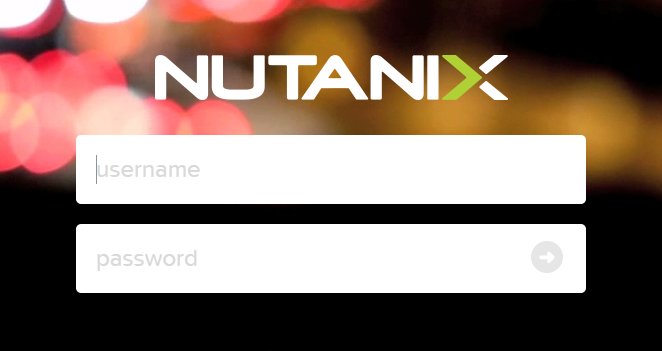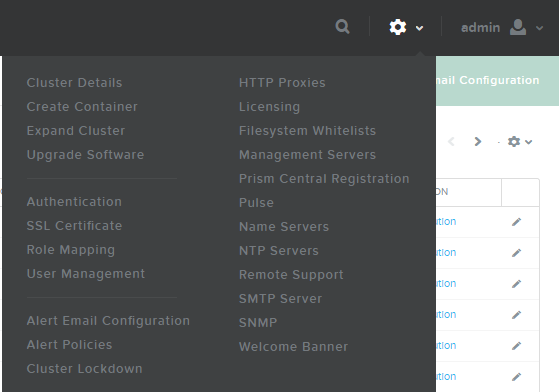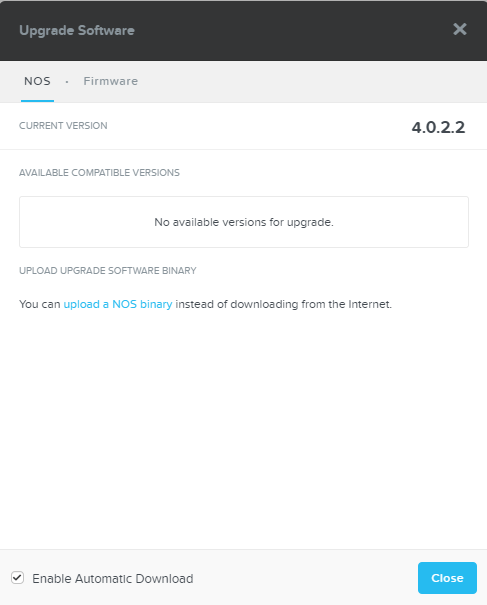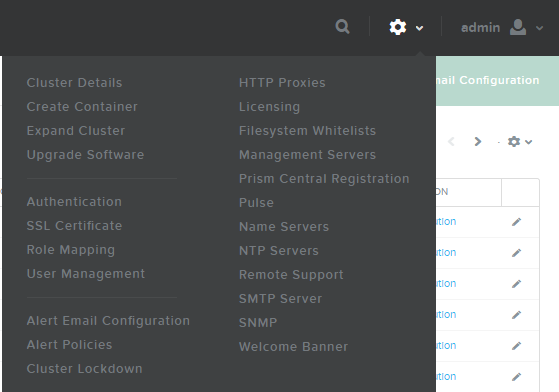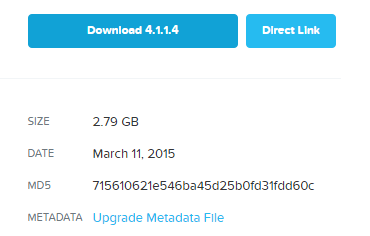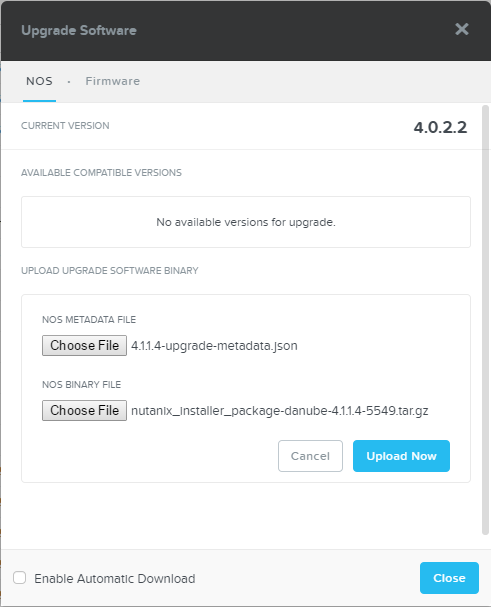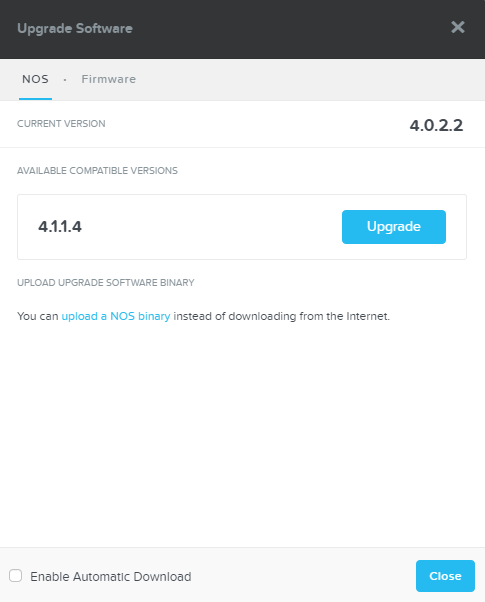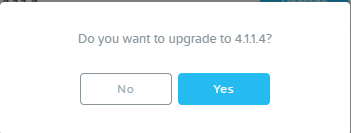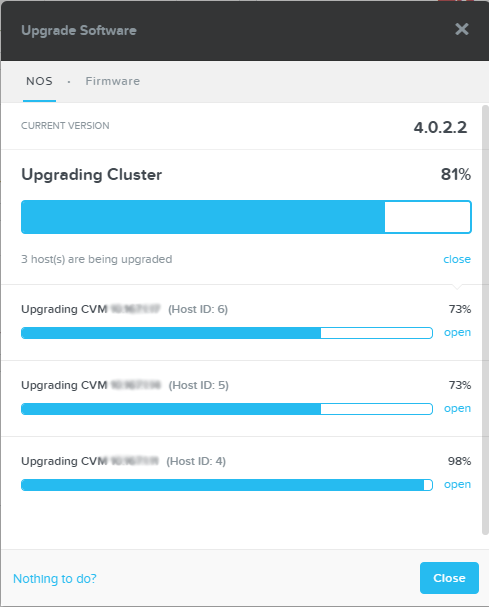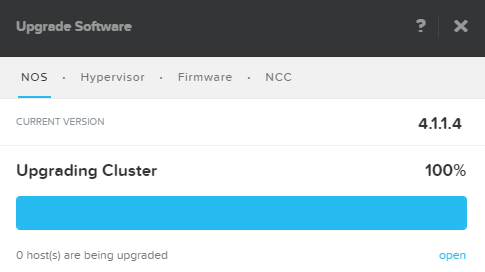Ci-dessous les étapes pour mettre à jour votre cluster dans la nouvelle version NOS.
Vérifiez au préalable quelle version est installable à partir de votre version :
https://portal.nutanix.com/#/page/static/upgradePaths
Dans notre article, la version est la 4.1.1.4 mais les étapes sont les mêmes dans des versions différentes. De plus la mise à jour du cluster se fait de façon transparente et sans coupure de vos VMs.
Loguez-vous sur votre cluster Nutanix via l’url http://IP-CVM:9440 :
Allez dans le menu et cliquez sur Upgrade Software :
Si vous avez cliquez sur Enable Automatic Download, la version compatible sera directement téléchargée :
Pour obtenir les informations, votre cluster doit avoir un accès à internet. Vous devez peut être configuré votre proxy http. Pour cela, dans le menu, sélectionnez HTTP Proxies :
Ajoutez le proxy souhaité :
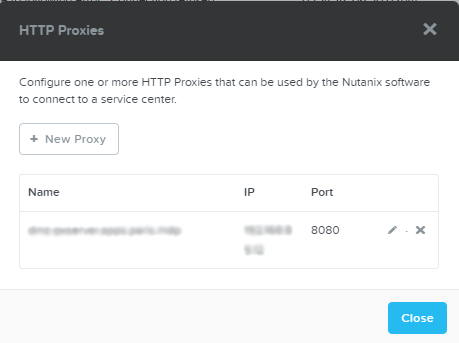
Dans notre cas, nous ne souhaitons pas que notre cluster ait accès à internet. Nous avons donc téléchargé la version de NOS directement depuis le portail Nutanix :
https://portal.nutanix.com/#/page/releases/details
Téléchargez à la fois le fichier binaire et le fichier de metadata correspondant :
Une fois le fichier téléchargé, retournez dans le menu Upgrade Software et sélectionnez « Upload a NOS binary. Pour le fichier metadata et le binaire faites choose file et sélectionnez les fichiers téléchargés :
Cliquez sur Upload Now :
Une fois vos fichiers updatés, vous devez voir la version compatible apparaître et le bouton Upgrade en bleu :
Pour lancer la mise à jour de votre cluster, cliquez sur Upgrade.
Confirmez. L’upgrade se lance :
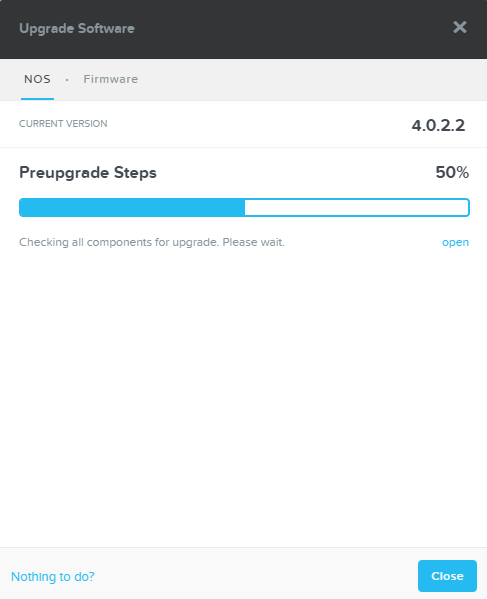
Pour voir les différentes étapes d’upgrade, vous pouvez cliquer sur open. Vous verrez l’évolution de l’upgrade pour chaque CVM et au niveau global :
À la fin de l’upgrade, vous voyez 100% partout et vous devez voir la current version avec la nouvelle version installée :
Tout ceci se fait donc très facilement et sans interruption pour vos VMs.